- Desplázate hacia abajo desde la barra de notificaciones, luego selecciona el ícono Settings.
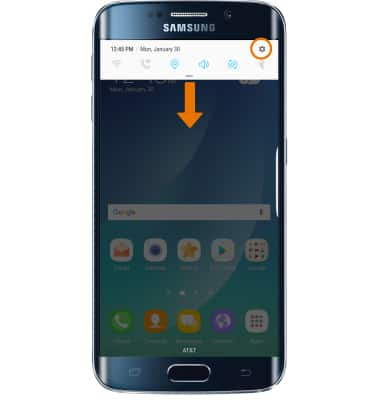
- Selecciona Lock screen and security.
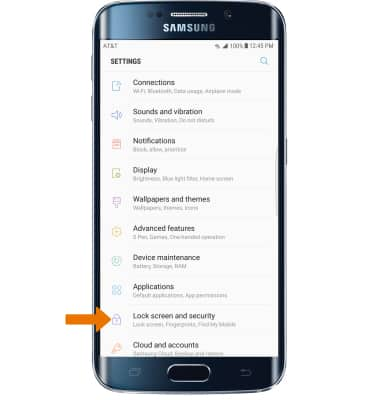
- Selecciona Private mode.
Importante: Cuando obtengas acceso por primera vez, se te presentará un descargo de responsabilidad. Selecciona CONFIRM para continuar.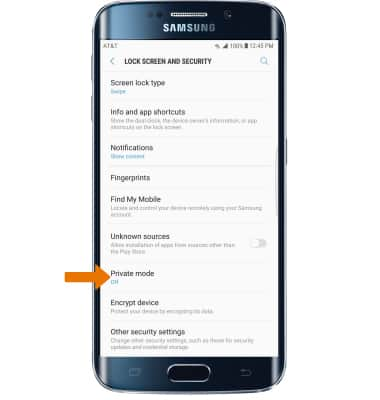
- Selecciona el botón PRIVATE MODE para habilitar el modo Private.
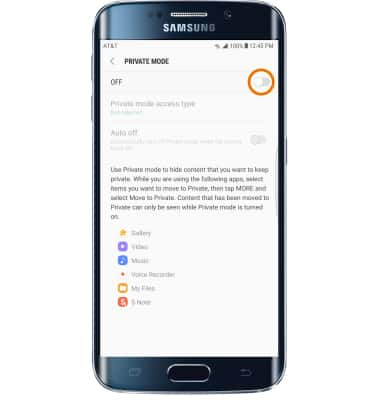
- Selecciona el tipo de ingreso de seguridad que desees, luego sigue las indicaciones. El modo privado ahora está activado.
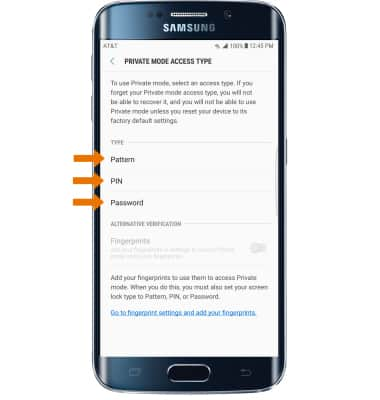
- AÑADIR FOTOS: desde la aplicación Gallery, mantén oprimida la foto deseada y luego selecciona el ícono Menu. Selecciona Move to Private.
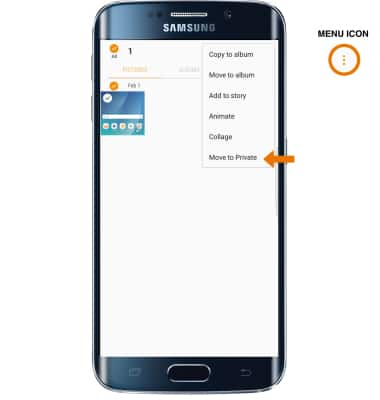
- Las fotos que se muevan al modo privado se ubicarán automáticamente en la carpeta Private.
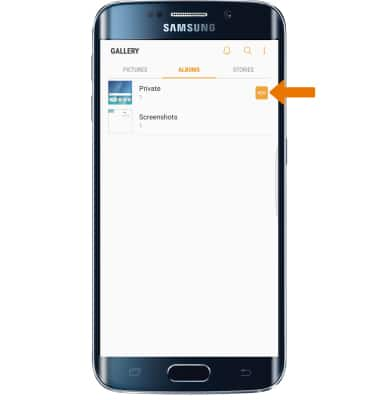
- OCULTAR ARCHIVOS: desde la pantalla de configuración PRIVATE MODE, selecciona el botón PRIVATE MODE. Las fotos y los archivos en el modo privado no se podrán ver cuando el modo privado esté desactivado.
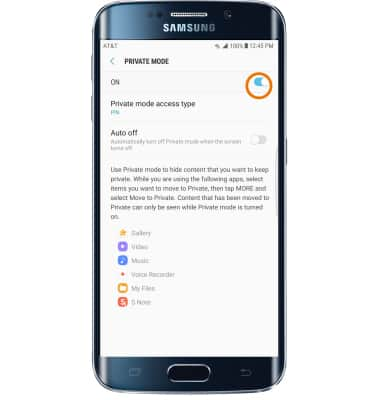
- VER LAS FOTOS DEL MODO PRIVADO EN UNA COMPUTADORA: Desde la aplicación Android File Transfer, selecciona la pestaña Private mode.

Modo Private
Samsung Galaxy S6 edge+ (G928A)
Modo Private
El modo Private te permite ocultar archivos específicos en algunas aplicaciones de Samsung para que ya no estén a la vista cuando sales de ese modo. Funciona con las aplicaciones Gallery, Video, Music, Voice Recorder, My Files e Internet.
INSTRUCTIONS & INFO
